作者:乔山办公网日期:
返回目录:word文档

我们在使用文档的过程中,可以在其中插入文本框。这文本框作为可以存放文本的容器,使里面的文字可以独立于页面的单独存在,提供了更好更多的方法来处理文本,并且可以和图形结合,使文档的版面更加丰富多彩。小编今天和大家一起来学习插入自定义文本框。
一、插入文本框
文本框分为:横排文本框和竖排文本框,在横排文本框中可以按平常习惯从左到右输入文本内容,在竖排文本框中则可以按中国古代的书写顺序以从上到下、从右到左的方式输入文本内容。首先切换到【插入】选项卡,在【文本】组中,点击【文本框】按钮,弹出快捷工具栏,在此我们可以直接添加内置的文本框。也可以选择横、竖文本框,点击之后鼠标指针变为十字形状,按住鼠标拖动,出现一个虚线框,当到达所需大小之后,释放鼠标左键即可绘制出文本框。
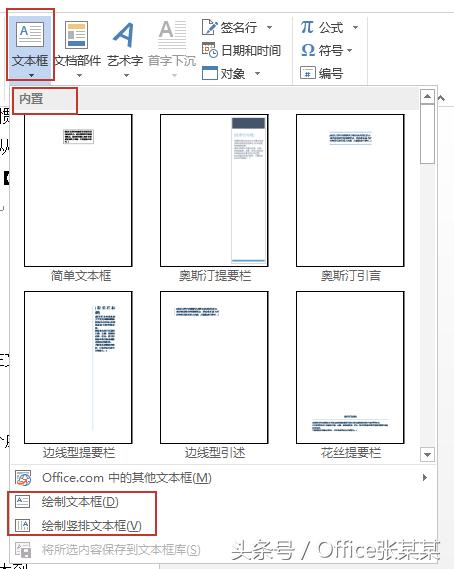
二、改变文本框大小
单击要改变大小的文本框,文本框周围出现8个控制柄,将鼠标光标移到文本框任意一边的控制柄上,当鼠标光标变为 或 形状时按住鼠标左键不放,然后左右或上下拖动鼠标即可改变文本框的宽度或高度。
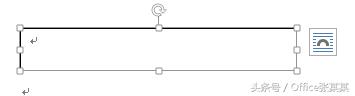
三、设置文本框边框和填充颜色
选中文本框之后,弹出【绘图工具-格式】选项卡,在【形状样式】组中,对文本框边框进行设置,可以去除自带的黑边或者设置其他的颜色,也可以在【线条】区中设置文本框边框的颜色、线型和粗细。

同时【形状填充】中可以设置【无填充颜色】,即可使文本框变为透明。

四、文本框与文本的混排
在文档中插入文本框后,可以设置文本框浮在文档的文本之上,也可以设置文本框嵌入到文档的文本中,这些就是文本框与文本的混排方式。选中文本框之后,弹出【绘图工具-格式】选项卡,在【排列】组中, 可以对文本框的位置、自动换行、层级、对齐方式等进行设置。
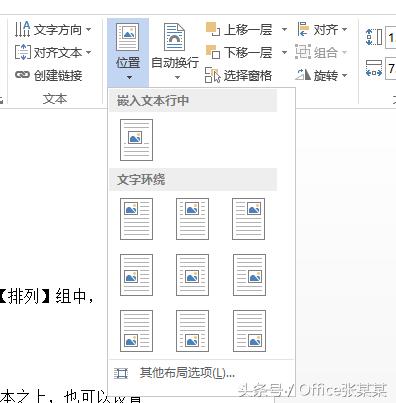
欢迎关注,以上。